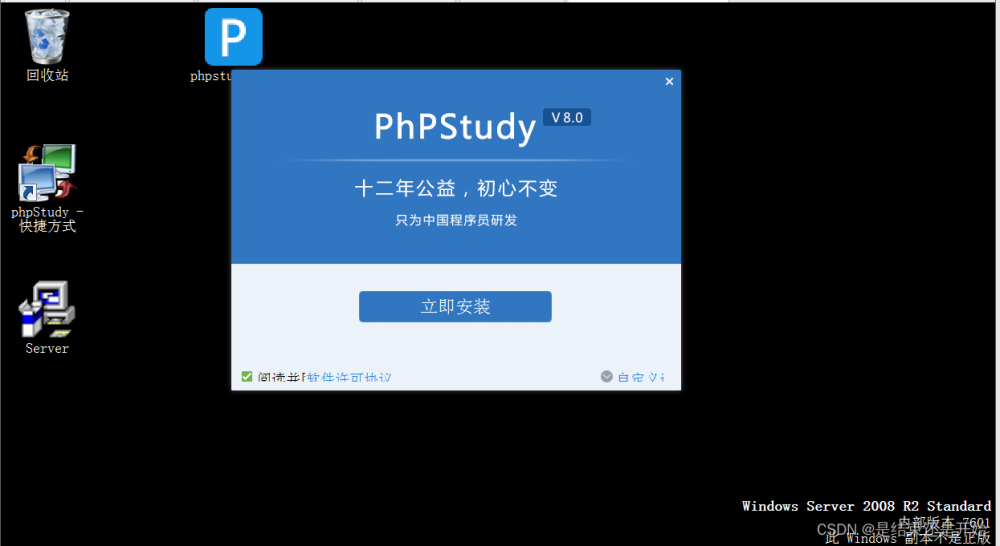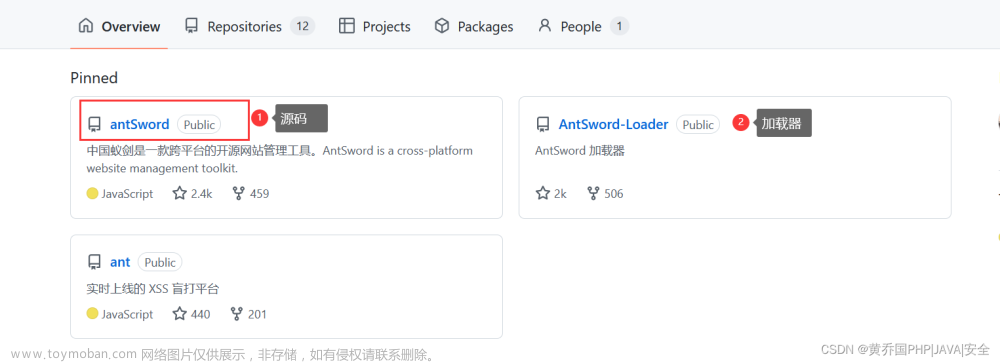蚁剑软件的配置与应用
蚁剑(antSword)是一款开源的网站管理软件,它主要面向于合法授权的渗透测试安全人员以及进行常规操作的网站管理员,由于蚁剑(antSword)所有脚本的源代码均来自中国菜刀,流量特征和菜刀相差不大,因此提供了编码/解码器绕waf,使用nodejs编写,支持自定义:
编码器:对发送流量进行编码,服务端解码
解码器:服务端对返回到客户端的流量编码,由客户端解码器还原流量接收
这样蚁剑(antSword)可以通过编码,解码绕过部分的waf,相对菜刀具有一定隐蔽性,由于编码器需要将解码函数一同发送到服务端,因此一句话中的解码函数无法进行加密,这就形成了一个明显的特征。

学习目标
知识目标
- 了解蚁剑(antSword)软件的配置
- 熟悉蚁剑(antSword)软件常用的功能。
- 熟练掌握蚁剑(antSword)软件的webshell连接方式
能力目标
- 能够独立安装蚁剑(antSword),并能够独立解决在使用蚁剑(antSword)时遇到的问题。
- 能够熟练使用蚁剑(antSword)对上传的webshell进行连接。
学习内容

任务1蚁剑安装与配置
蚁剑(antSword)是一款跨平台的软件,相比较于中国菜刀,蚁剑(antSword)既可以在windows下使用,也可以在linux下使用。功能更加强大,并且蚁剑的流量特征不明显,不容易被相关安全设备检测,是一款包含了文件管理功能、虚拟终端功能、数据库管理功能等多种功能于一体的webshell管理公示
本任务以蚁剑(antSword)软件安装与配置为主,主要介绍如何在windows系统和linux系统上安装与配置。通过本任务练习,使读者能够掌握蚁剑的安装方法。可以使用本教材提供的安装包进行安装也可以在github上自行下载安装,github官网地址:https://github.com/AntSwordProject/AntSword-Loader具体安装操作步骤如下。
5.6.1.1 windows下安装
本任务选用软件及版本:
操作系统版本: windows10企业版
蚁剑(antSword)软件版本: antSword-2.1.15
Windows下antSword安装具体操作步骤如下:
步骤一:解压下载好的antSword压缩包包和antSword加载器的压缩包,如图所示。

antSword-2.1.15压缩包及解压后的文件夹
步骤二:打开antSword加载器的文件夹,运行AntSword.exe,如图所示。

antSword加载器目录
步骤三:在弹出的界面中点击初始化,选择antSword-2.1.15文件夹,如图所示。安装完成后,windows下antSword安装完成

加载器内的文件选择
5.6.1.2 Linux下安装
本任务选用软件及版本:
操作系统版本: kali2021
蚁剑(antSword)软件版本: antSword-2.1.15
Linux下安装蚁剑(antSword)操作步骤如下
步骤一:下载并移动AntSword-Loader-v4.0.3-linux-x64.zip压缩包至kali

图 蚁剑文件夹界面
步骤二:右键点击解压至桌面

图 文件解压界面
步骤三:双击打开解压好的文件,在文件内右键点击再次打开终端

图 蚁剑文件夹
步骤四:启动蚁剑(antSword),需要输入kali设置的密码
sudo ./AntSword
 图 命令行启动蚁剑
图 命令行启动蚁剑

图 加载器界面
步骤五:点击初始化,在桌面新建一个文件夹,命名为antsword,点击创建,选择新创建的文件夹,将安装路径选择为antsword,点击ok


图 加载器加载界面
步骤六:创建完成后双击打开AntSword-Loader-v4.0.3-linux-x64文件夹,在文件夹中右键点击在此打开终端。

图 kali蚁剑文件夹
步骤七:输入指令重启蚁剑(antSword),再次输入kali的锁屏密码,显示可视化操作界面表示蚁剑(antSword)可以成功运行。

图 kali命令行启动蚁剑界面
启动蚁剑(antSword)指令; sudo ./AntSword

图 蚁剑可视化操作界面
任务2蚁剑(antSword)软件应用
蚁剑(antSword)是一款开源软件,其宗旨就是模块化的开发思想,遵循开源,的原则,致力于为不同层次的人群提供最简单易懂、方便直接的进行代码展示及其修改说明。
开发版本针对有一定编程基础的开发者,可以根据阅读文档或者分析源码了解熟悉整个应用的执行流程,就可以随意对代码进行修改,来满足个人需求。本任务以蚁剑(antSword)软件应用为主,通过本任务应当能够掌握蚁剑(antSword)常用的功能。具体操作步骤如下。
5.6.2.1蚁剑(antSword)主要模块介绍
蚁剑(antSword)主要包含以下模块,具体如图所示
- 语言设置。可以修改自己喜欢的语言。
- 代理设置。突破自身ip限制,绕过互联网封锁。
- Shell管理。连接webshell
- 文件管理。可以对文件进行增删改查。
- 虚拟终端。可以执行dos命令。
- 数据库管理。可以执行SQL语句。

图 主要模块介绍
5.6.2.2 蚁剑(antSword)连接webshell进行远程管理
具体步如下
步骤一:打开本教材提供的环境,启动phpstudy,在搭建好的网站根目录下放入一句话木马,具体操作步骤请参照中国菜刀的phpstudy环境配置方法。
步骤二:在文件夹中双击运行蚁剑(antSword)

图 蚁剑启动器

图 蚁剑可视化操作界面
步骤三:右键在蚁剑(antSword)空白处点击,选择添加数据

图 数据添加界面
步骤四:在URL中添加已经上传一句话木马的地址,输入一句话木马连接密码,编码器和解码器推荐使用base64,其他建议使用默认配置。

图 添加连接地址
步骤五:点击测试连接,查看是否可以正常连接webshell。

图 测试webshell连接
步骤六:提示连接成功,点击添加

图 webshell连接
步骤七:鼠标右键点击刚添加的ip地址,可以对文件管理,虚拟终端,数据操作,浏览网站等功能进行操作。

图 蚁剑功能界面
步骤八:点击虚拟终端,可以执行dos命令

图 虚拟终端操作界面
步骤九:点击左上角返回蚁剑(antSword)主界面

图 返回蚁剑主界面
步骤十:右键点击URL选择文件管理,进入文件管理页面可以对文件进行增删改查,还可以进行文件的上传和下载。

图 文件管理操作页面
步骤十一: 点击左上角返回蚁剑(antSword)主界面,右键点击选择数据操作,可以对数据库执行SQL语句。

图 数据库操作界面
步骤十二:点击左上角返回蚁剑(antSword)主界面,右键点击选择浏览网站,可以查看当前URL所对应的网页。

图 网站浏览界面
步骤十三:点击右边浏览可以看到网站的代码和网站浏览页面
 文章来源:https://www.toymoban.com/news/detail-409280.html
文章来源:https://www.toymoban.com/news/detail-409280.html
图 蚁剑网站浏览文章来源地址https://www.toymoban.com/news/detail-409280.html
到了这里,关于蚁剑软件的配置与应用的文章就介绍完了。如果您还想了解更多内容,请在右上角搜索TOY模板网以前的文章或继续浏览下面的相关文章,希望大家以后多多支持TOY模板网!



![[玄机]流量特征分析-蚁剑流量分析](https://imgs.yssmx.com/Uploads/2024/01/824654-1.png)